Hvordan endre eller gjenopprette standardplasseringen til kamerarull-mappen i Windows 10

Denne veiledningen viser deg hvordan du endrer eller gjenoppretter standardplasseringen til kamerarull-mappen i Windows 10.
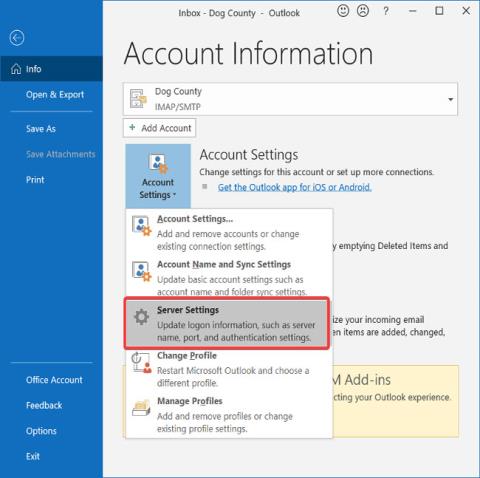
Feilmeldinger viser deg ofte til roten til problemet du har. I dette tilfellet forteller Outlook-feilmeldingen 0X800408FC deg at det er to faktorer som forårsaker dette problemet - du er frakoblet eller servernavnet er feil. Dette ligner på problemet med at e-poster blir sittende fast i utboksen.
The server name you entered cannot be found on the network (it might be down temporarily). Please verify that you are online and that the server name is correct.Hvis du er på nett, kan du nesten være sikker på at det er et feil servernavn problem. Men dette er ikke alltid tilfelle. Etter å ha oppdatert Windows, så mange brukere denne feilen, selv om servernavnet deres var riktig.
Løs Outlook-feil 0X800408FC
Denne guiden viser deg hvordan du fikser Outlook-feil 0X800408FC. Følg feilsøkingstrinnene nedenfor for å reparere Outlook.
1. Bekreft at du er koblet til Internett
Før du begynner å feilsøke Outlook-feil 0X800408FC, bør du vite at dette problemet vanligvis er forårsaket av et tilkoblingsproblem. Sjekk derfor Internett-tilkoblingen din for å sikre at du er tilkoblet.
Sjekk nettverksikonet på oppgavelinjen for å se om det er tilkoblet. Hvis du er i tvil, hold musepekeren over den. Hvis du mottar en Ikke tilkoblet- melding , er det kilden til Outlook-feilen 0X800408FC. Alternativt kan du starte en nettleser og besøke et tilfeldig nettsted, for eksempel quantrimang.com. Hvis siden ikke åpnes, fikser du Internett-tilkoblingen .
2. Rediger Outlook e-postkontoinnstillinger
En annen faktor som kan forårsake Outlook-feil 0X800408FC er feilkonfigurasjon av Outlook-e-postkontoinnstillinger, for eksempel et feil servernavn. For å fikse dette problemet må du konfigurere Outlook på nytt.
3. Rediger e-postserverinnstillinger
Start Outlook og klikk på Fil-menyen. Velg Kontoinnstillinger fra høyre rute. Klikk på Serverinnstillinger fra rullegardinmenyen .
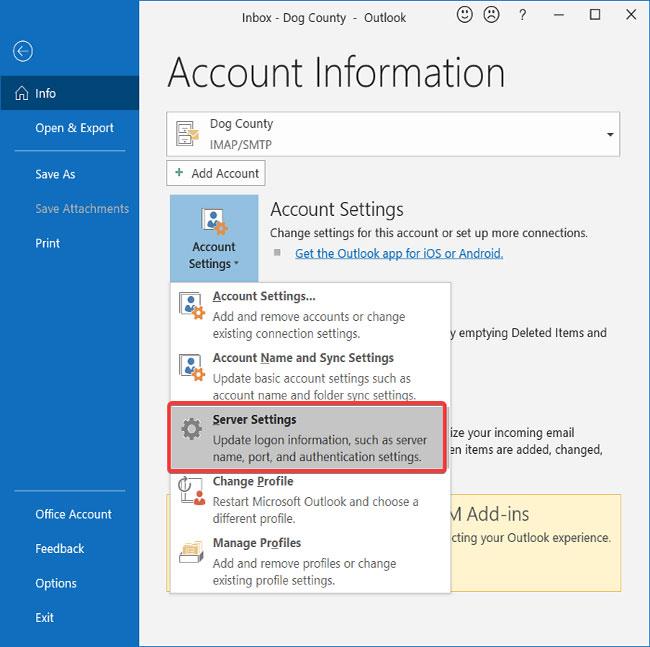
Rediger e-postserverinnstillinger
Bekreft at brukernavn, passord, vert, port og krypteringsmetoder er riktige. Hvis du er i tvil, bruk følgende alternativer hvis tilgjengelig:
4. La Outlook-filer passere gjennom brannmuren
Windows-brannmur beskytter systemet mot ondsinnede aktiviteter. Derfor anbefales ikke denne løsningen. Artikkelen anbefaler at du bare prøver å se om det er årsaken til Outlook-feilen 0X800408FC.
Trykk på Windows-tasten og søk etter brannmur. Åpne Windows Defender-brannmur med avansert sikkerhet fra forslagene.
Velg Inbound Rules og klikk på Handling-menyen.
Velg Ny regel fra rullegardinmenyen .
I vinduet Regeltype velger du Program- alternativet og klikker på Neste-knappen.
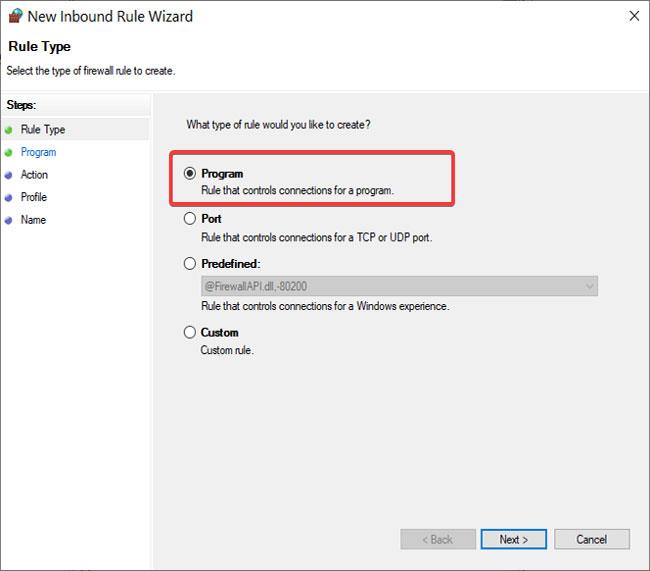
Velg alternativet Program og trykk på Neste-knappen
Velg Denne programbanen og klikk på Bla gjennom-knappen. Gå til følgende sti:
C:\Program Files\Microsoft Office\root\Office16MERK : Banen kan variere i Outlook-installasjonen og versjonen, spesielt Office16-delen. Få den nøyaktige mappen din ved å høyreklikke på Outlook- ikonet og velge Åpne filplassering .
I denne mappen velger du Outlook.exe og klikker Åpne. Klikk på Neste- knappen for å fortsette.
Velg Tillat tilkoblingen og klikk på Neste.
Merk av i avmerkingsboksene ved siden av Domene, Privat og Offentlig . Klikk Neste.
Til slutt, gi regelen et navn og en valgfri beskrivelse. Klikk på Fullfør- knappen for å fullføre prosessen.
5. PING-postserver
Ping er en nettverksprosess som tester kommunikasjon mellom en bestemt kanal. Den brukes også til å bekrefte at en nettverksdestinasjon er tilgjengelig.
Først velger du riktig e-postserver og åpner kommandoprompt . For denne opplæringen vil artikkelen anta at e-postserveren din er mail.yourhost.com.
I kommandoprompt-vinduet skriver du inn følgende kommando:
ping mail.yourhost.comHusk å endre mail.yourhost.com- delen til din faktiske e-postserveradresse. Trykk ENTER- tasten etter å ha skrevet inn kommandoen ovenfor for å kjøre den.
Du vil motta et svar fra e-postserveren eller en feil under denne prosessen. Hvis svaret indikerer at tjenesten ble tidsavbrutt eller ikke kunne finne serveren, er e-postserveren ødelagt, feil, eller du er frakoblet.
6. Bruk Outlook i sikkermodus
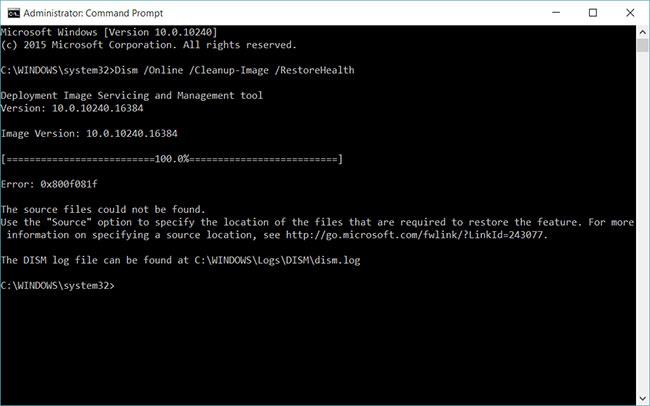
Bruk Outlook i sikkermodus
Nå er Outlook-konto- og tilkoblingsproblemer løst. Det neste trinnet er å bekrefte at selve Outlook-applikasjonen ikke er feil. For dette må du bruke sikkermodus.
Denne metoden ser også etter problemer på profilen din. Dette er hvordan.
Trykk på Windows -tasten og klikk på søkeboksen nederst.
Skriv inn følgende kommando og trykk ENTER.
outlook.exe /safeVelg en profil. Hvis det er et problem, vil du umiddelbart motta et varsel om at profilen din er skadet eller det er en konflikt med tilleggsprogrammer eller annen programvare.
Se mer:
Denne veiledningen viser deg hvordan du endrer eller gjenoppretter standardplasseringen til kamerarull-mappen i Windows 10.
Å redusere størrelsen og kapasiteten til bilder vil gjøre det enklere for deg å dele eller sende dem til hvem som helst. Spesielt på Windows 10 kan du endre størrelse på bilder med noen få enkle trinn.
Hvis du ikke trenger å vise nylig besøkte elementer og steder av sikkerhets- eller personvernhensyn, kan du enkelt slå det av.
Ett sted for å kontrollere mange operasjoner rett på systemstatusfeltet.
På Windows 10 kan du laste ned og installere gruppepolicymaler for å administrere Microsoft Edge-innstillinger, og denne veiledningen viser deg prosessen.
Oppgavelinjen har begrenset plass, og hvis du regelmessig jobber med flere apper, kan du raskt gå tom for plass til å feste flere av favorittappene dine.
Statuslinjen nederst i Filutforsker forteller deg hvor mange elementer som er inne og valgt for den åpne mappen. De to knappene nedenfor er også tilgjengelige på høyre side av statuslinjen.
Microsoft har bekreftet at den neste store oppdateringen er Windows 10 Fall Creators Update. Slik oppdaterer du operativsystemet tidlig før selskapet offisielt lanserer det.
Innstillingen Tillat oppvåkningstidtakere i Strømalternativer lar Windows automatisk vekke datamaskinen fra hvilemodus for å utføre planlagte oppgaver og andre programmer.
Windows Security sender varsler med viktig informasjon om enhetens helse og sikkerhet. Du kan spesifisere hvilke varsler du ønsker å motta. I denne artikkelen vil Quantrimang vise deg hvordan du slår på eller av varsler fra Windows Security Center i Windows 10.
Du kan også like at å klikke på oppgavelinjeikonet tar deg rett til det siste vinduet du hadde åpent i appen, uten behov for et miniatyrbilde.
Hvis du vil endre den første dagen i uken i Windows 10 for å matche landet du bor i, arbeidsmiljøet ditt, eller for å bedre administrere kalenderen din, kan du endre den gjennom Innstillinger-appen eller kontrollpanelet.
Fra og med Your Phone-appen versjon 1.20111.105.0, har en ny Multiple windows-innstilling blitt lagt til, slik at du kan aktivere eller deaktivere for å advare deg før du lukker flere vinduer når du avslutter Your Phone-appen.
Denne veiledningen viser deg hvordan du aktiverer eller deaktiverer Win32 lange baner-policyen for å ha stier lengre enn 260 tegn for alle brukere i Windows 10.
Bli med i Tips.BlogCafeIT for å lære hvordan du slår av foreslåtte programmer (Foreslåtte apper) på Windows 10 i denne artikkelen!
I dag fører bruk av mange programmer for bærbare datamaskiner til at batteriet tømmes raskt. Dette er også en av grunnene til at datamaskinbatterier raskt blir utslitt. Nedenfor er de mest effektive måtene å spare batteri på Windows 10 som lesere bør vurdere.
Hvis du vil, kan du standardisere kontobildet for alle brukere på din PC til standard kontobilde og forhindre at brukere kan endre kontobildet sitt senere.
Er du lei av at Windows 10 irriterer deg med "Få enda mer ut av Windows"-skjermen hver gang du oppdaterer? Det kan være nyttig for noen mennesker, men også hindre for de som ikke trenger det. Slik slår du av denne funksjonen.
Microsofts nye Chromium-baserte Edge-nettleser slipper støtte for EPUB e-bokfiler. Du trenger en tredjeparts EPUB-leserapp for å se EPUB-filer på Windows 10. Her er noen gode gratis alternativer å velge mellom.
Hvis du har en kraftig PC eller ikke har mange oppstartsprogrammer i Windows 10, kan du prøve å redusere eller til og med deaktivere Startup Delay helt for å hjelpe PC-en til å starte opp raskere.
Kioskmodus på Windows 10 er en modus for kun å bruke 1 applikasjon eller tilgang til kun 1 nettside med gjestebrukere.
Denne veiledningen viser deg hvordan du endrer eller gjenoppretter standardplasseringen til kamerarull-mappen i Windows 10.
Redigering av vertsfilen kan føre til at du ikke får tilgang til Internett hvis filen ikke er riktig endret. Følgende artikkel vil guide deg til å redigere vertsfilen i Windows 10.
Å redusere størrelsen og kapasiteten til bilder vil gjøre det enklere for deg å dele eller sende dem til hvem som helst. Spesielt på Windows 10 kan du endre størrelse på bilder med noen få enkle trinn.
Hvis du ikke trenger å vise nylig besøkte elementer og steder av sikkerhets- eller personvernhensyn, kan du enkelt slå det av.
Microsoft har nettopp sluppet Windows 10 Anniversary Update med mange forbedringer og nye funksjoner. I denne nye oppdateringen vil du se mange endringer. Fra støtte for Windows Ink-pennen til støtte for Microsoft Edge-nettleserutvidelser, Start-menyen og Cortana har også blitt betydelig forbedret.
Ett sted for å kontrollere mange operasjoner rett på systemstatusfeltet.
På Windows 10 kan du laste ned og installere gruppepolicymaler for å administrere Microsoft Edge-innstillinger, og denne veiledningen viser deg prosessen.
Dark Mode er et mørk bakgrunnsgrensesnitt på Windows 10, som hjelper datamaskinen med å spare batteristrøm og redusere innvirkningen på brukerens øyne.
Oppgavelinjen har begrenset plass, og hvis du regelmessig jobber med flere apper, kan du raskt gå tom for plass til å feste flere av favorittappene dine.






















